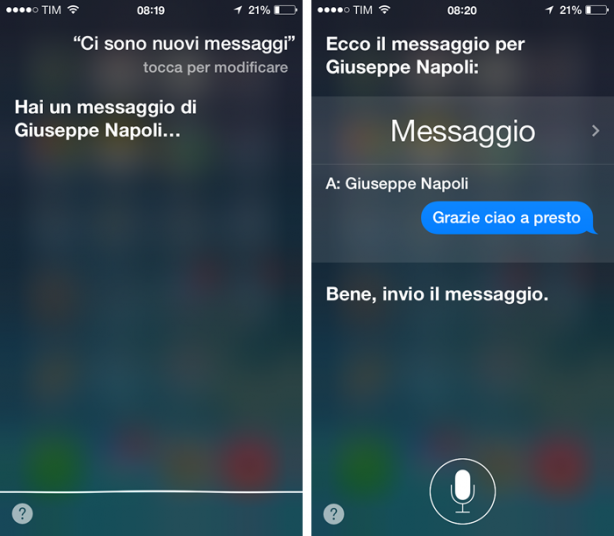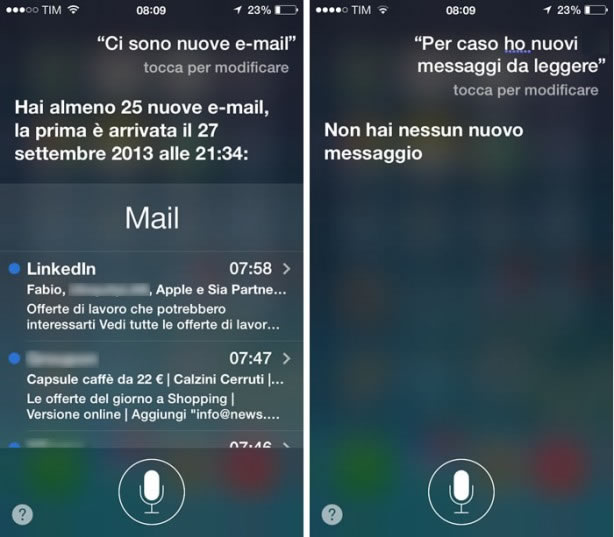Siri, il riconoscimento vocale integrato da Apple nel proprio iOS, è anche in grado di leggere le nuove email e/o iMessage. Scopriamo insieme come fare.
Dato che c’è Siri, usiamola. Sapevate che, tra le tante cose, Siri è anche in grado di leggere le nostre email e/o iMessage? Può capitare di ricevere nuovi messaggi in un momento in cui non ci è possibile interagire con il nostro iPhone. Quindi una bella pressione prolungata sul tasto “Home” per richiamare l’assistente vocale e chiediamole, gentilmente:
“Ciao Siri, per caso ho nuove email da leggere?”
Una breve verifica e verranno mostrate a video le email ancora da leggere. Qui possiamo chiedere a Siri di “leggere la prima”, “la seconda”, “la terza”, ecc. oppure sceglierla cliccando con un dito sul display. Avendo le mani occupate, converrebbe far leggere a Siri la nuova mail appena arrivata. Come fare? Se non avete eseguito il comando –a voce– “Leggi la prima”… “seconda”… “terza”… ecc., ma avete preferito scegliere con un clic la mail da leggere, bisogna semplicemente evidenziare tutto il testo (per velocizzare, conviene utilizzare l’opzione “Seleziona tutto”) e cliccare su “Leggi”: 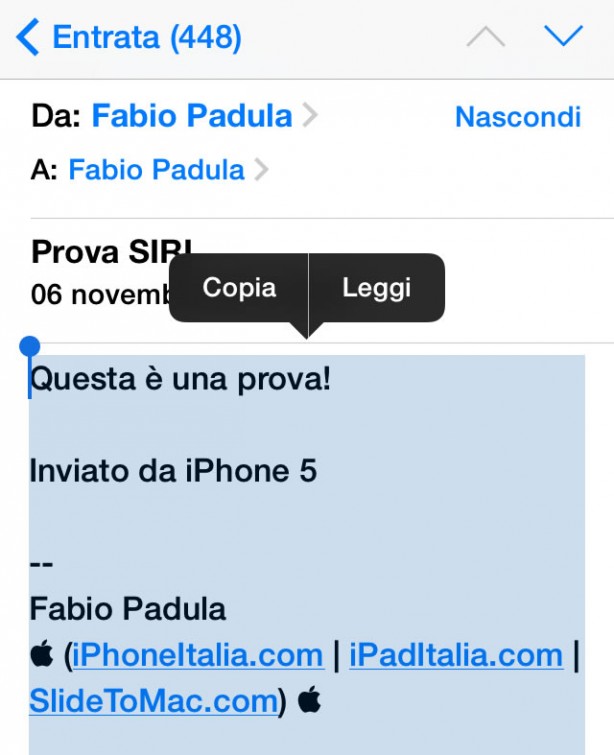 Per attivare la funzione “Leggi“, cliccate su “Impostazioni” –> “Generali” –> “Accessibilità” –> “Pronuncia selezione“. Settate anche la “Velocità Voce” che desiderate. Personalmente ho preferito abbassare la velocità di lettura e pronuncia delle parole. Vale anche per gli iMessage. Dopo aver letto il messaggio, Siri vi chiederà se desiderate rispondere all’SMS. In caso di risposta affermativa, basterà dettare il messaggio e Siri lo spedirà per noi.
Per attivare la funzione “Leggi“, cliccate su “Impostazioni” –> “Generali” –> “Accessibilità” –> “Pronuncia selezione“. Settate anche la “Velocità Voce” che desiderate. Personalmente ho preferito abbassare la velocità di lettura e pronuncia delle parole. Vale anche per gli iMessage. Dopo aver letto il messaggio, Siri vi chiederà se desiderate rispondere all’SMS. In caso di risposta affermativa, basterà dettare il messaggio e Siri lo spedirà per noi.